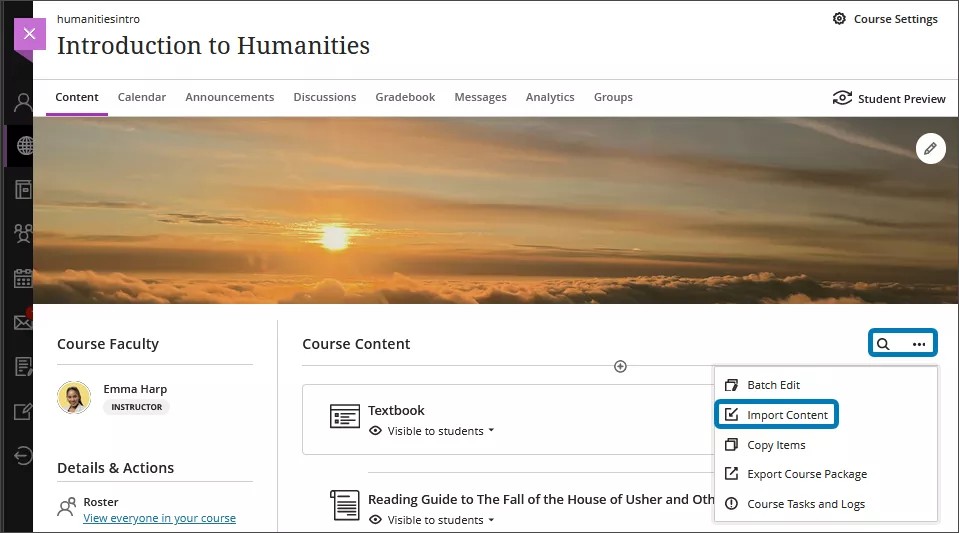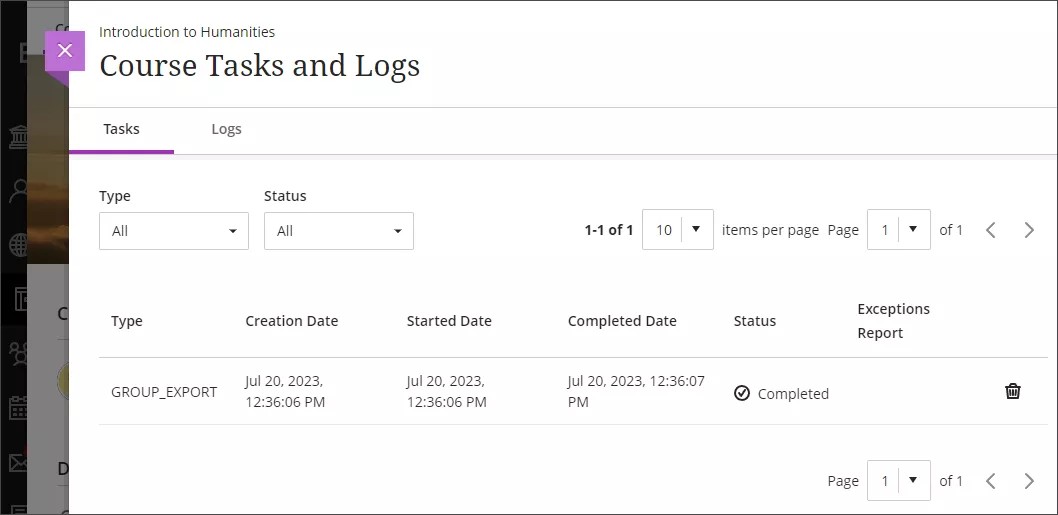Estas informações só se aplicam à Visão Ultra do Curso.
Estas informações só se aplicam à experiência Ultra.
Migrar do Canvas
Sabemos que você passou muito tempo desenvolvendo seus cursos no Canvas e não quer refazer tudo porque sua instituição decidiu mudar para o Ultra. Você pode converter facilmente um curso do Canvas para o Ultra preservando o material e a personalização do curso o máximo possível.
Os tópicos desta página incluem:
Importar cursos do Canvas
O vídeo narrado a seguir fornece uma representação visual e auditiva de algumas das informações incluídas nesta página. Para ver uma descrição detalhada do que é retratado no vídeo, abra o vídeo no YouTube, navegue até Mais ações e selecione Abrir transcrição.
Vídeo: Importar cursos do Canvas para o Blackboard Learn
Importar curso
Para importar seu curso do Canvas para Ultra, é necessário fazer o download de um arquivo do curso.
Instructure Canvas
- Acesse seu curso no Canvas e selecione Configurações.
- Selecione Exportar conteúdo do curso à direita.
- Certifique-se de que o Tipo de exportação esteja configurado como Curso e selecione Criar exportação. Dependendo da velocidade da conexão com a internet e do tamanho do curso, o processamento pode demorar um pouco.
- Quando a exportação estiver concluída, selecione o link Nova exportação exibido para baixar um arquivo IMSCC do curso.
Blackboard Learn Ultra
Acesse a página Conteúdo do seu curso no Learn. Selecione o menu Mais opções e selecione Importar conteúdo.
Selecione Importar conteúdo novamente no painel exibido. Escolha o arquivo IMSCC que você baixou anteriormente.
A mensagem “Importando o conteúdo do curso” é exibida em uma barra cinza na parte superior da página Conteúdo. Cursos maiores demorarão mais tempo para serem carregados, dependendo da velocidade da conexão com a internet. Não há barra de progresso.
Sua instituição pode limitar o tamanho dos arquivos que podem ser carregados no Ultra. O curso poderá exceder esse limite de tamanho se contiver muitos arquivos grandes.
Se você sair da página Conteúdo, poderá verificar o progresso do carregamento acessando o painel Tarefas e logs do curso. Selecione o menu Mais Opções na parte superior da página Conteúdo e selecione Tarefas e logs do curso.
Quando a importação estiver concluída, será solicitado que você avalie as exceções da importação. Esse aviso é exibido na parte inferior da sua tela.
Avaliar as exceções e personalizar o curso
Selecione o link de texto vermelho com o número de exceções da importação para avaliá-las. Não se assuste, a maioria das exceções é irrelevante e não precisará de nenhum ajuste.
Ao importar um curso do Canvas para um curso Ultra, todos os módulos são convertidos em pastas. Você pode arrastar itens importados facilmente para fora das pastas e colocá-los na página principal Conteúdo. Você também pode criar uma pasta dentro de uma pasta existente para organizar ainda mais seu conteúdo.
Você pode transformar os módulos do Canvas em módulos de aprendizagem no Ultra para controlar ainda mais o acesso dos alunos. Os módulos de aprendizagem incluem recursos para forçar uma sequência e controlar a visibilidade do aluno e podem incluir uma imagem para ajudar os alunos a navegar até o módulo. Acesse o tópico "Criar módulos de aprendizagem" para mais informações sobre os módulos de aprendizagem.
Há diferenças entre os recursos disponíveis no Ultra e no Canvas. Por isso, recomendamos analisar todas as discussões, questionários e testes depois de importá-los. Opções de testes e questionários não compatíveis são removidas durante a importação.
As datas de entrega e a visibilidade que o aluno tem do conteúdo podem ser ajustadas usando o recurso Edição em lote. Você também pode excluir o conteúdo por grupos. Acesse o tópico "Edição em lote" para mais informações sobre esse recurso.
Fórmulas matemáticas escritas no LaTeX sem a sintaxe correta não serão convertidas do Canvas para o Ultra. Examine todas as fórmulas do seu curso depois de importá-las.
Tipos de conteúdo que são convertidos
À medida que fazemos melhorias no processo de conversão, a lista de suportes será expandida.
- Avisos
- Exercícios
- Discussões
- Arquivos
- Esquemas de avaliação
- Módulos
- Páginas
- Visão geral do curso
- Questionários
- Tipos de questões
- Múltipla escolha
- Verdadeiro/falso
- Preenchimento de lacunas
- Preenchimento de várias lacunas
- Múltiplas respostas
- Correspondência
- Resposta numérica
- Fórmula
- Dissertativa
- Vídeos (MP4, AVI, MOV, MPG, MOOV)
- MPEG, MPG, AVI, MOV, WMV são anexados como arquivos
- MP4 é carregado como vídeo interativo
Tipos de conteúdo e configurações que NÃO são convertidos
Por enquanto, estes itens não são transferidos durante o processo de conversão:
- Banner do curso
- Links do curso
- Novos questionários
- Resultados
- Tipos de questões
- Carregamento de arquivo
- Lista suspensa múltipla
- Texto (sem perguntas)
- Critérios de avaliação
- Cabeçalhos de texto
Os dados de participação e de atividades não são preservados durante o processo de conversão. Todos os itens como publicações em discussões, envios de avaliações e notas são removidos.